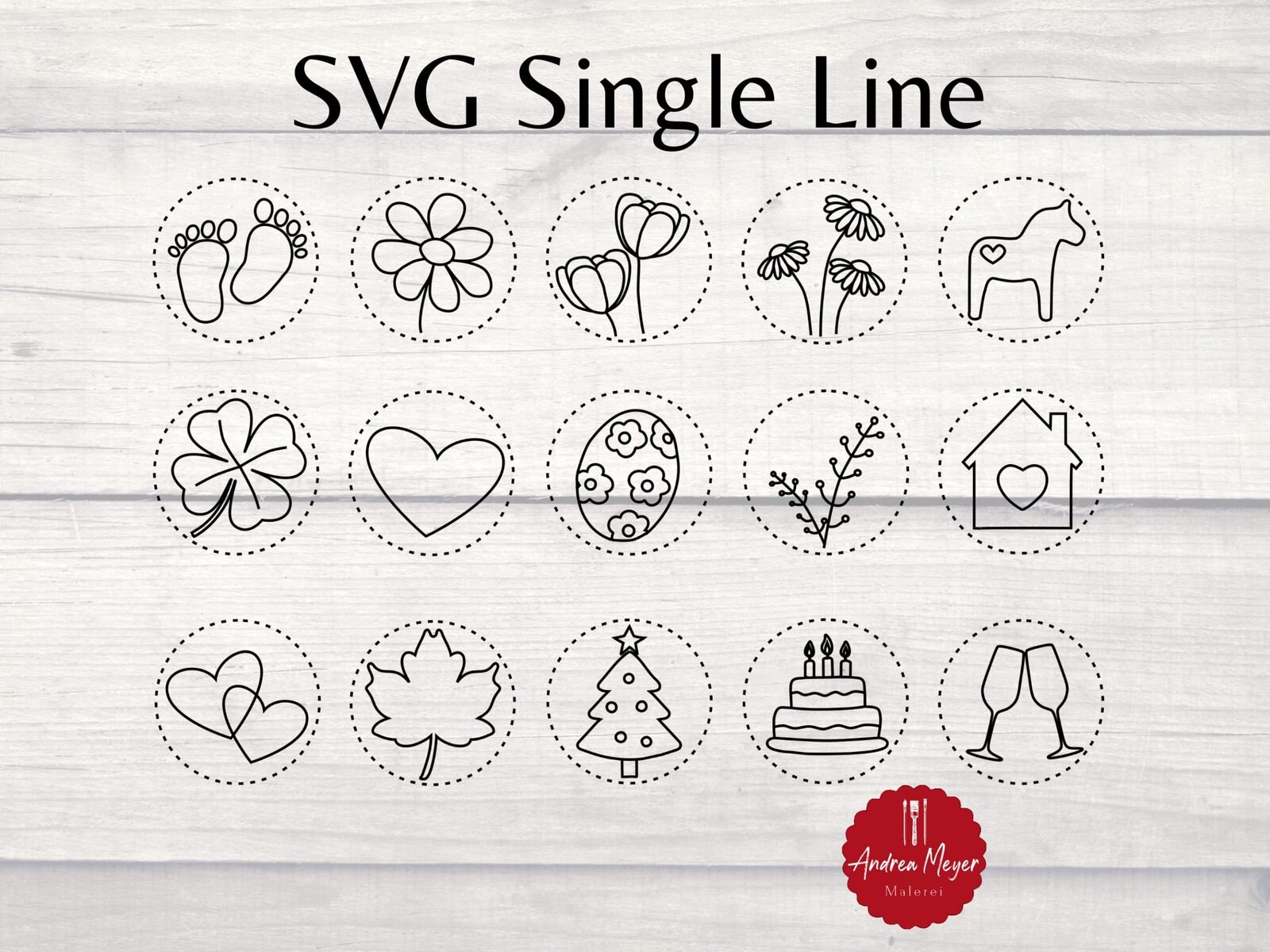Plotter-Tipp: So zeichnest du dein Motiv garantiert mittig auf dein Projekt + Freebie!
Kennst du das Problem? Du willst mit deinem Plotter ein Motiv zeichnen oder gravieren – und am Ende sitzt es schief oder verrutscht. Super ärgerlich!In diesem Beitrag zeige ich dir einen einfachen Trick, mit dem deine Motive immer perfekt mittig auf deinem Projekt landen.
Am Ende wartet außerdem eine kostenlose SVG Datei auf dich: den Spruch, den ich auf meine Laternen-Tüte geplottet habe. ✨
Ganz ausführlich zeige ich dir alle Schritte auf YouTube 👉 Hier geht’s direkt zum Video
Hinweis: Dieser Beitrag enthält Amazon-Affiliate-Links. Wenn du über einen dieser Links etwas kaufst, erhalte ich eine kleine Provision. Für dich bleibt der Preis natürlich gleich – und du unterstützt damit meinen Blog. Danke dafür!
🧰 Materialien für mein Projekt
Für die Laternen-Tüten
brauchst du:
- Plotter (z. B. Cricut)
- Schneidematte
- feste Pappe
- evtl. Stiftadapter
- Stift
- Papiertüten
- Washi Tape
- LED Teelichter
Schritt 1: Die Papiertüte richtig ausmessen
Der erste Schritt ist simpel, aber wichtig: Miss deine Papiertüte genau aus.
Diese Maße überträgst du anschließend in den Cricut Design Space.
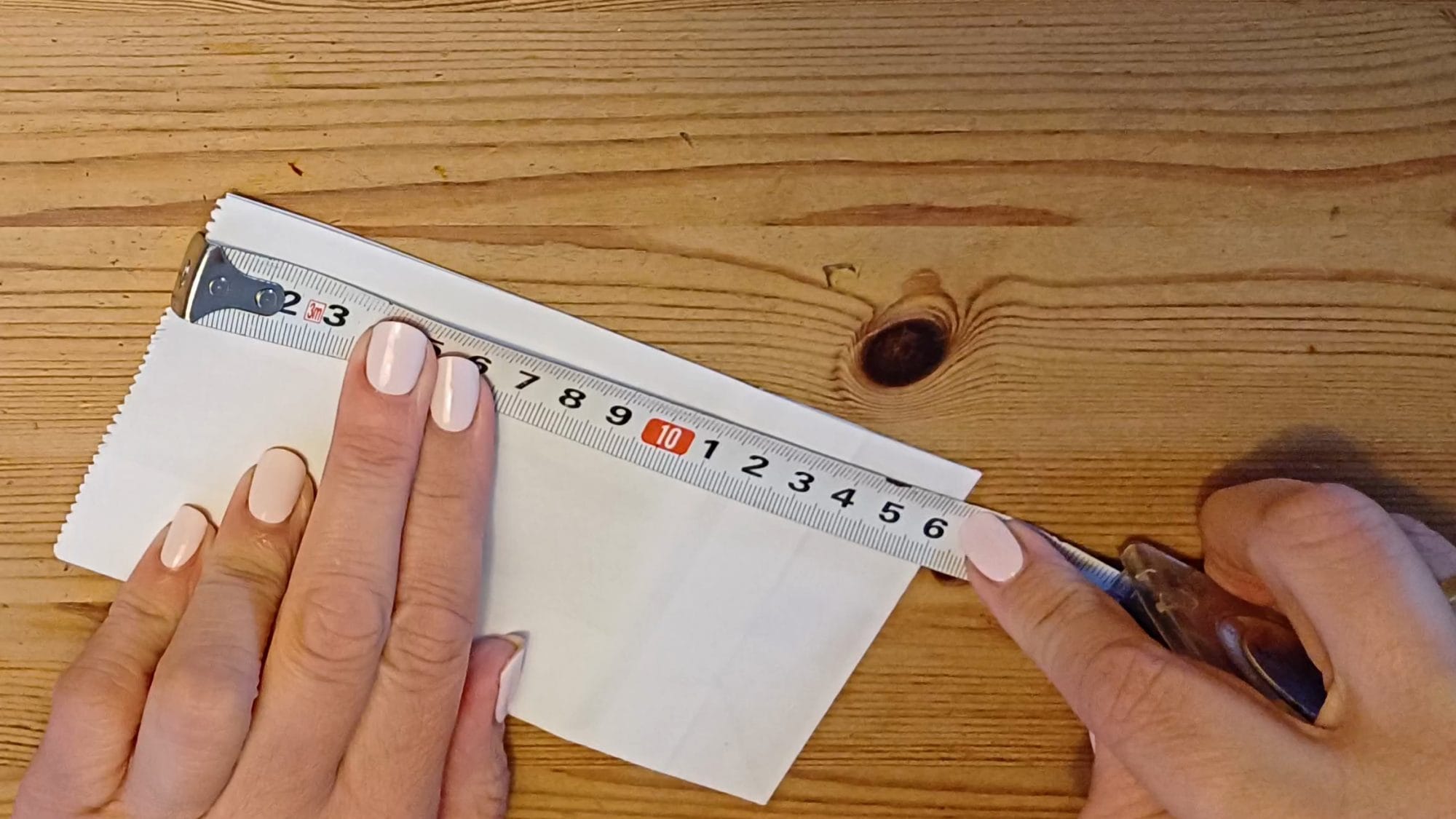
Schritt 2: Rechteck im Cricut Design Space erstellen
Erstelle in Design Space ein Rechteck mit den exakten Maßen deiner Tüte.
Zieh es ganz in die linke obere Ecke der Arbeitsfläche und lass es ausschneiden.
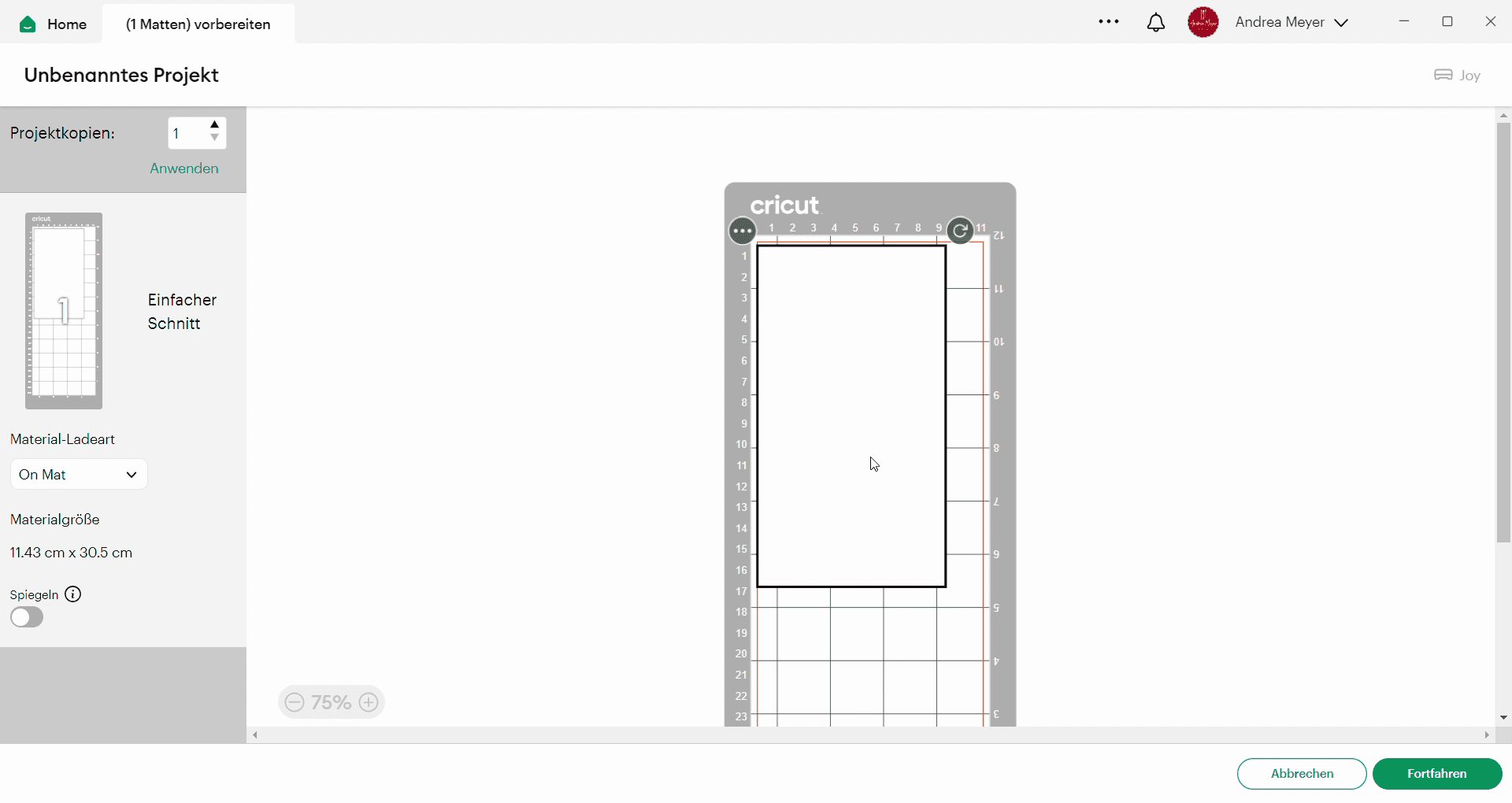
Schritt 3: Schneidematte vorbereiten
Schneide dir ein Stück feste Pappe zurecht und klebe es genau in den Schnittbreich deiner Schneidematte.
So entsteht eine wieder verwendbare Schablone, die dir später hilft, die Papiertüten immer an der gleichen Stelle zu positionieren.
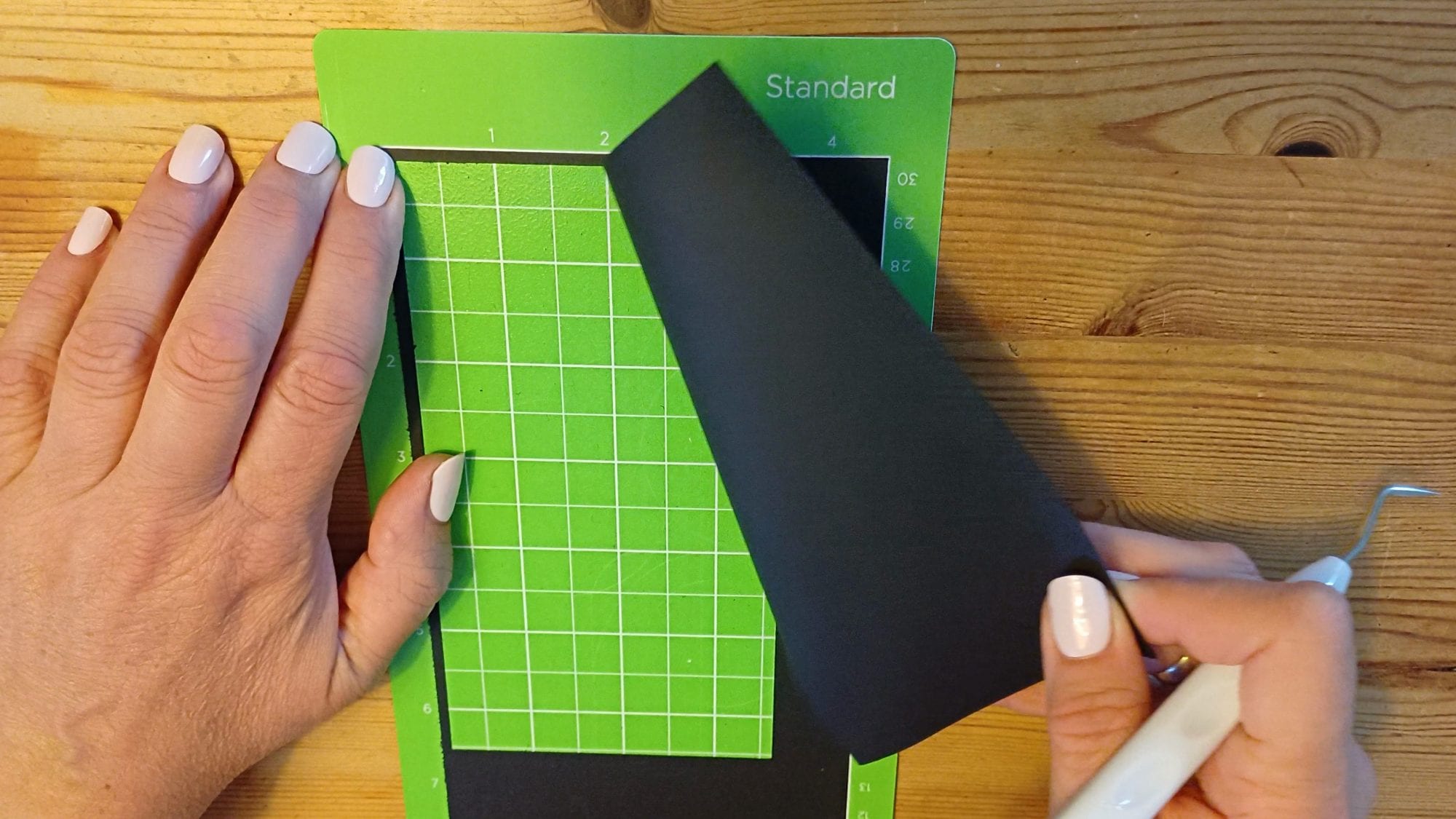
Tipp: Cricut schneidet nie ganz bis in die äußersten Ecken. Ein kleiner Rand bleibt stehen – durch die Schablone planst du diesen Versatz ein.
Schritt 4: Motive im Design Space platzieren
Nun lädst du deine Single Line SVG-Motive in Design Space hoch und stellst sie auf „Stift“.
Auch das Rechteck stellst du auf „Stift“ (mit einer anderen Farbe) und duplizierst es zweimal.
So kannst du deine Motive perfekt innerhalb des Rechtecks ausrichten.
👉 Wichtig: Verbinde am Ende jedes Motiv mit dem Rechteck.
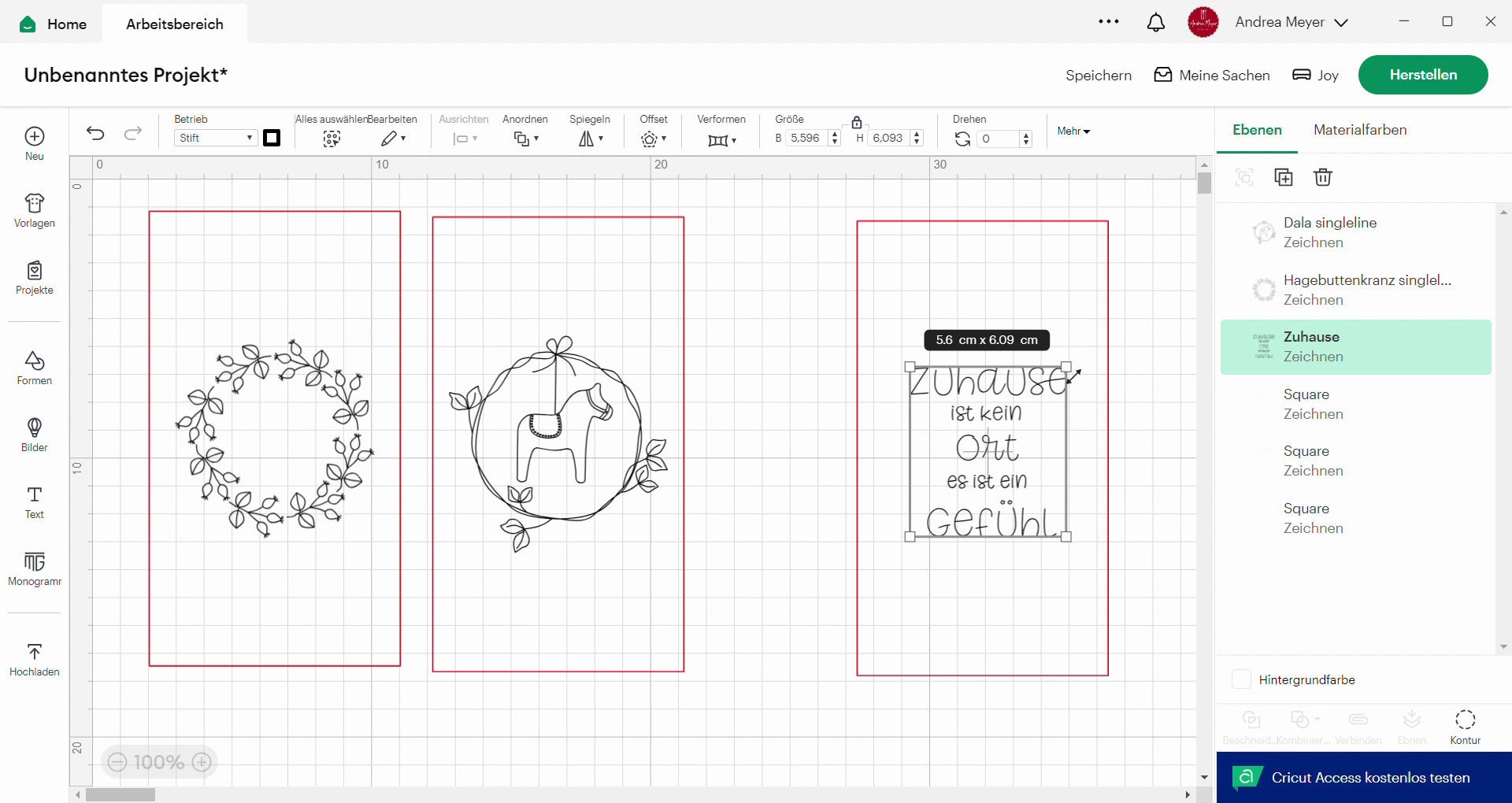
Schritt 5: Zeichnen mit dem Plotter
Jetzt kommt der spannende Teil!
- Lege deine Papiertüte genau in die Papp-Schablone auf der Schneidematte.
- Fixiere sie mit Washi Tape, damit nichts verrutscht.
- Starte den Zeichenprozess: Der Plotter fordert dich nacheinander auf, Stifte einzulegen.
- Den schwarzen Stift nutzt du für dein Motiv.
- Wenn er den roten Stift verlangt, lässt du ihn einfach leer – der Plotter fährt die Linien trotzdem nach.
So kannst du nach und nach mehrere Tüten sauber gestalten.

✨ Mein Freebie für dich
Damit du sofort loslegen kannst, bekommst du meinen Spruch als Freebie – perfekt für deine erste Laterne.
Wenn dir der Stil gefällt, schau unbedingt in meinem Etsy-Shop vorbei. Dort findest du die beiden passenden Single Line Motive:
- 🌿 Kranz aus Hagebutten
- 🐴 Dalapferd im Kranz
👉 Hier geht’s zu den Motiven im Etsy-Shop
Fazit: Nie wieder schiefe Motive!
Mit dieser Methode kannst du Motive auf jeder Papiertüte oder ähnlichen Projekten perfekt mittig platzieren.
Keine verrutschten Zeichnungen mehr – und deine Plotterarbeiten wirken sofort professioneller.
Probier den Trick aus und hol dir gleich das kostenlose Freebie! ✨
Schreib mir gerne in die Kommentare, ob du den Tipp kanntest – oder zeig mir deine gebastelten Laternen.

📌 Mehr Plotter-Tipps, Freebies und SVG-Dateien findest du hier im Blog – oder auf meinem YouTube-Kanal.